當您購買新 iPad 時,您需要做的第一件事就是將資料從舊 iPad 轉移到新 iPad 。那麼,如何將影片傳輸到新 iPad 上呢?您來對地方了。本文介紹了 4 種將影片從 iPad 傳輸到 iPad 的方法,幫助您輕鬆完成影片傳輸。
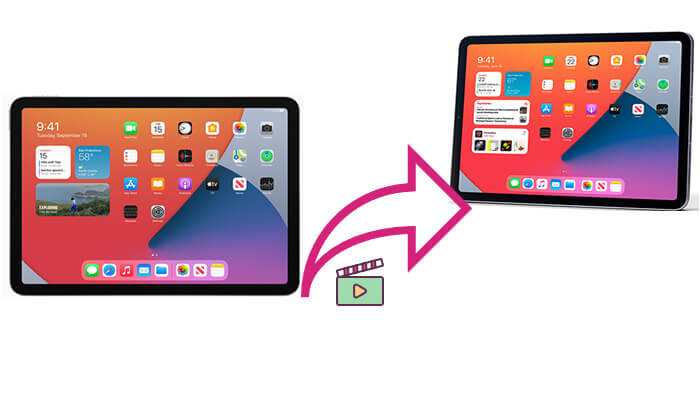
iCloud 是一種便捷的視訊傳輸方式,可讓用戶透過雲端同步在不同的 Apple 裝置之間共用檔案。使用 iCloud,您無需額外的工具或設備,只需網路連線即可完成視訊傳輸。不過,這取決於您的網路速度,並受到 iCloud 的免費儲存空間 (5GB) 的限制。
以下是如何透過 iCloud 將影片從一台 iPad 發送到另一台 iPad:
步驟 1. 確保兩台 iPad 使用相同的 Apple ID。您可以在「設定」應用程式中查看或變更您的帳戶。
步驟 2. 在「設定」中,輕按您的 Apple ID 個人資料,然後選擇「iCloud」。
步驟 3. 如果您的影片儲存在「照片」中,請啟用「iCloud 照片」選項。如果影片儲存在其他位置(例如「檔案」應用程式),請確保啟用「iCloud Drive」。 ( iCloud 照片未同步?)

步驟 4. 在來源 iPad 上,將要傳輸的影片儲存到「照片」或「iCloud Drive」。上傳後,目標iPad將自動同步這些影片。
如同前面所提到的,iCloud 的免費儲存空間是有限的。如果您的iCloud 儲存空間已滿且您不想升級套餐,還有其他幾種簡單的方法來傳輸影片。以下介紹幾種常用的方法。
iPad Video Transfer是一款功能強大的手機到手機傳輸工具,支援兩台 iPad/iPhone 之間快速、無損的檔案傳輸,包括影片。與 iCloud 不同,它不依賴互聯網,提供更快、更穩定的傳輸速度。它是許多用戶的熱門選擇。
iPad 視訊傳輸可以為您做什麼?
以下是如何使用 iPad Video Transfer 將 iPad 影片傳輸到另一台新 iPad:
01在您的電腦上下載、安裝並啟動它。然後,使用 USB 連接線連接兩個 iPad 裝置。該工具將自動檢測您的裝置並在介面上顯示其資訊。

02確保您的來源 iPad 顯示在頂部中央的裝置清單中。如果沒有,只需點擊下拉式選單選擇來源 iPad。

03在主介面中,所有iPad檔案都在左側邊欄中進行分類。點擊左側「影片」即可在右側預覽視窗中查看詳細資訊。選擇要傳輸的數據,然後按一下「匯出到裝置」按鈕開始同步。

AirDrop 是一項內建功能,可在 Apple 裝置之間快速傳輸文件,非常適合共享照片、影片和其他文件。它不需要第三方軟體或計算機,只需確保兩台 iPad 連接到同一 Wi-Fi 網路即可。
以下是如何在沒有 iCloud 的情況下將影片從 iPad 傳輸到 iPad:
步驟 1. 在兩台 iPad 上,從螢幕右上角向下滑動以開啟控制中心,點擊 AirDrop 圖標,然後選擇「所有人」或「僅限聯絡人」。 (僅 AirDrop 聯絡人不起作用?)

步驟 2. 在來源 iPad 上,打開“照片”應用程序,選擇要傳輸的視頻,點擊“共享”按鈕,選擇“AirDrop”,然後選擇目標 iPad。

步驟3.目標iPad上會出現提示接受傳輸;只需點擊“接受”即可完成轉移。
電子郵件是傳輸小型視訊檔案的簡單方法。對於附件大小限制內的單一影片或文件,使用電子郵件可以快速傳輸。
以下是透過電子郵件將影片從一台 iPad 發送到另一台 iPad 的方法:
步驟 1. 在來源 iPad 上,開啟郵件應用程序,點擊“撰寫”,然後輸入收件者的電子郵件地址。

步驟 2. 點選「附加檔案」按鈕,然後選擇您要傳送的影片檔案(確保檔案大小在電子郵件附件限制內,通常為 20-25MB)。
步驟3. 完成詳細資料後,點選「發送」。
步驟 4. 在目標 iPad 上,開啟電子郵件並下載影片附件。
這就是如何將影片從 iPad 傳輸到 iPad 的全部內容。透過以上方法,您可以根據自己的需求選擇最合適的視訊傳輸方式。如果您需要快速有效地傳輸多個視訊文件,我們建議使用iPad Video Transfer 。該工具使傳輸過程更加方便,同時支援各種文件類型的管理和傳輸。
希望本文能幫助您輕鬆完成iPad之間的視訊傳輸!
相關文章: